テスラの情報
航続可能距離表示(エネルギー(グラフ))
2022.12.12

旅行するときには「あとどのぐらい走行できるのか(航続可能距離)」が気になりますね。テスラ車には、非常に優秀な「エネルギー(グラフ)表示」があるので、ぜひ利用しましょう。
テスラの航続距離予測機能は、目的地までの勾配まで考慮して、どの程度の充電量を残して目的地に着くのかが分かります。またグラフの消費量をみながら、自分の運転を変えることができるのです。
「時速100キロプラスで行ったが、予想よりも消費した」というような、あやふやなやりとりは意味がありません。また、「途中上り坂で、到着するか心配だった」といった心配も無用になります。このグラフを使うことで、刻々と変わる勾配も事前に把握し、常に正確な消費量予測をしながら走行できるわけです。
※ グラフの表示方法は、このページの下端にあります。
※このグラフ表示は、2022年末のメージャー・バージョンアップで、空調や温度条件などの細目も表示されるようになりました。旧バージョンから解説します。
(これはモデル3、モデルYのみです。モデルSとモデルXは旧バージョンのままです)
上のタブは初期値では「消費量」が選択されています。
目的地をセットし、「トリップ」をクリックすると、航続可能予測グラフが表示されます。
① 横軸は目的地までの距離を示します
② 目的地
③ スタート時の充電量(83%)
④ 拡大ボタン(これをクリックすると縦軸の縮尺が変わり、0-100%から、狭い表示(拡大)になります。
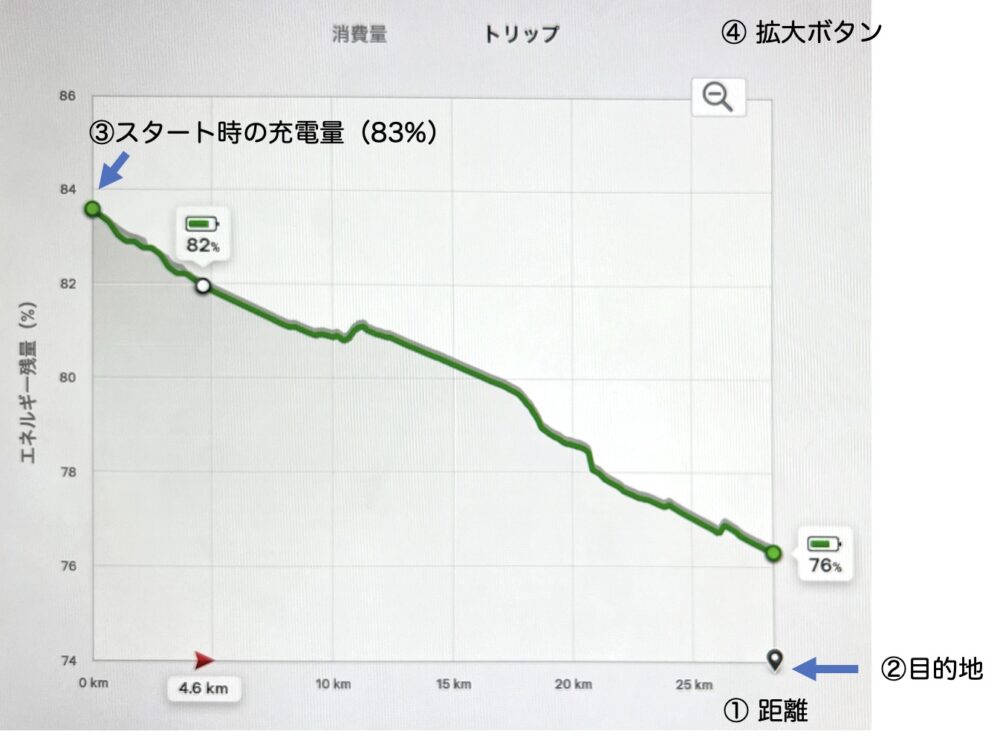
⑤ 現在位置を示します(4.6km走行しています)
⑥ 現在の消費量を示します。緑(自分)と灰色(予測)がほぼ一致している走行をしていることがわかります。
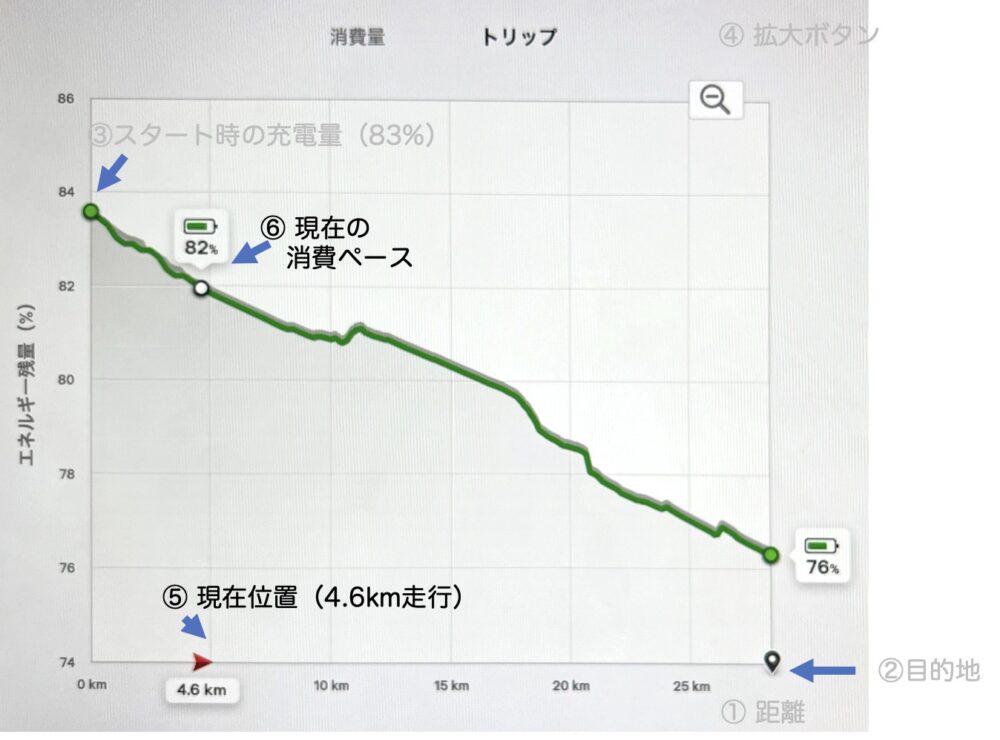
⑦ グラフが上向きになるのは、強い下り勾配がこの先にあるため、「走行するとむしろ充電量が上がる」ことを示しています。
⑧ グラフが下向きになるのは、強い上り勾配がこの先にあるため、「消費ペースが激しくなる」ことを示しています。
⑨ 現時点(走行4.6km)時点までの走りから考えて、予想通り残量70%で到着するという予測を表示しています。
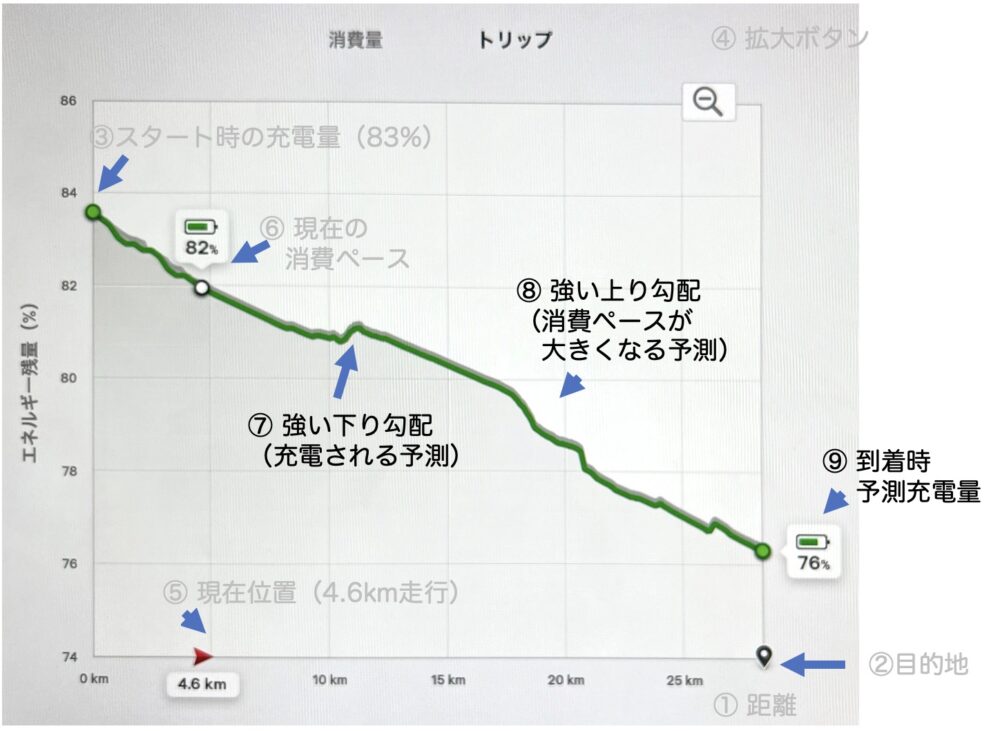
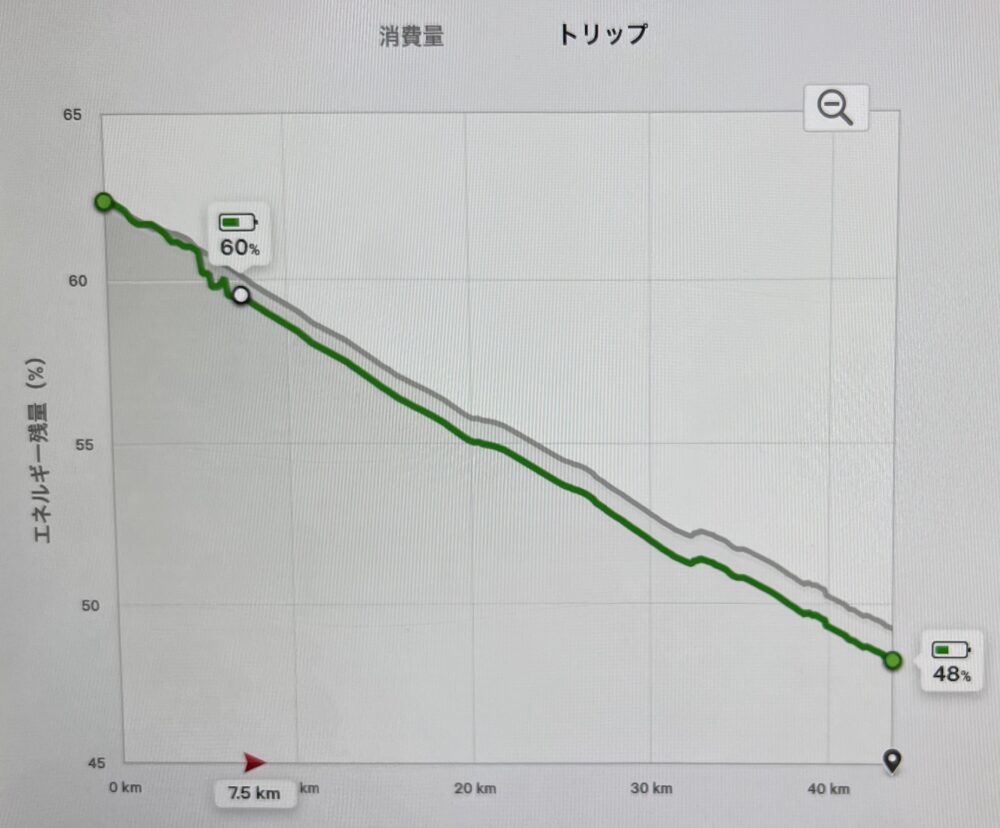
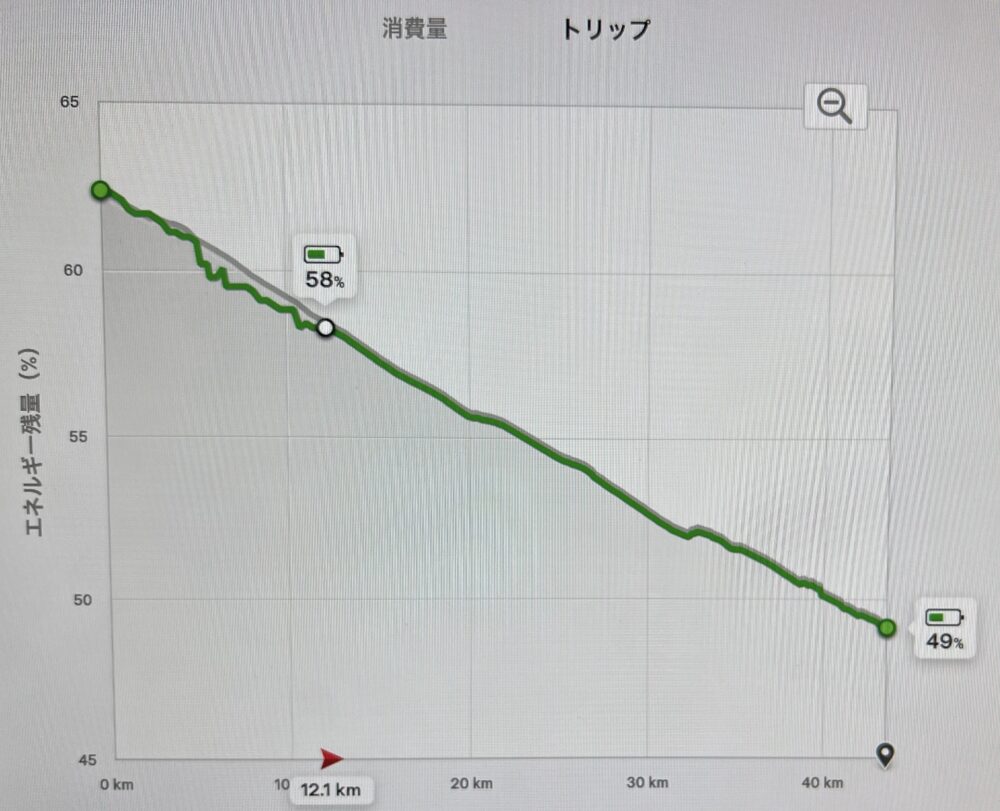
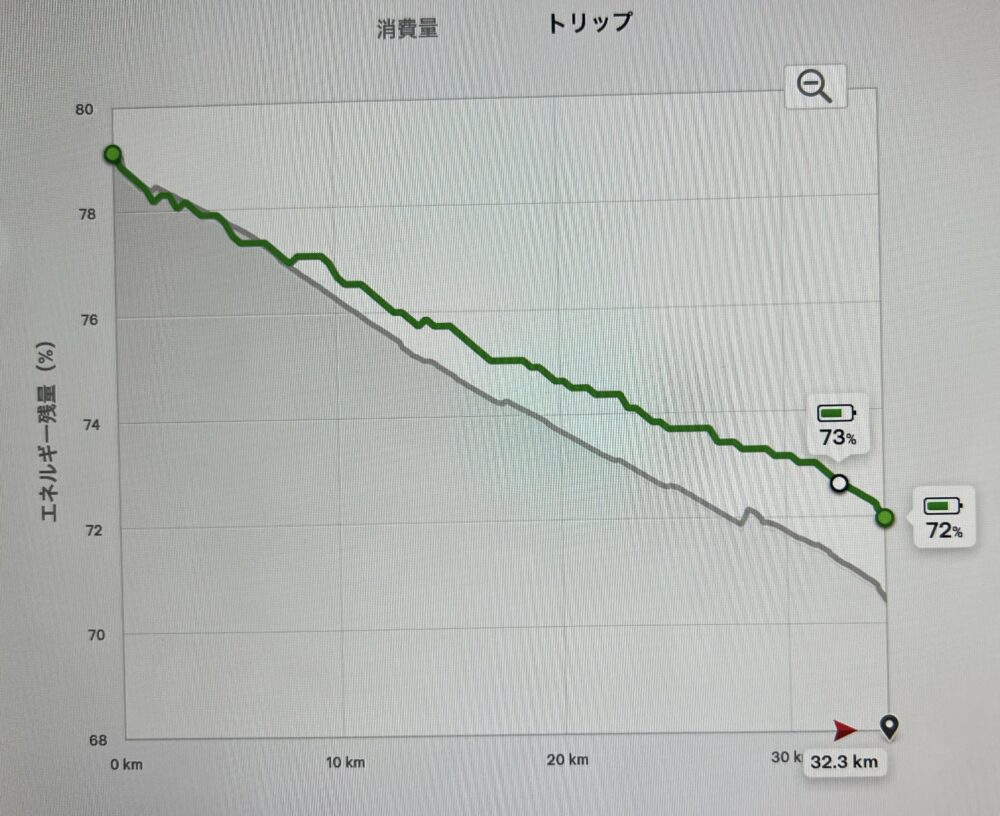
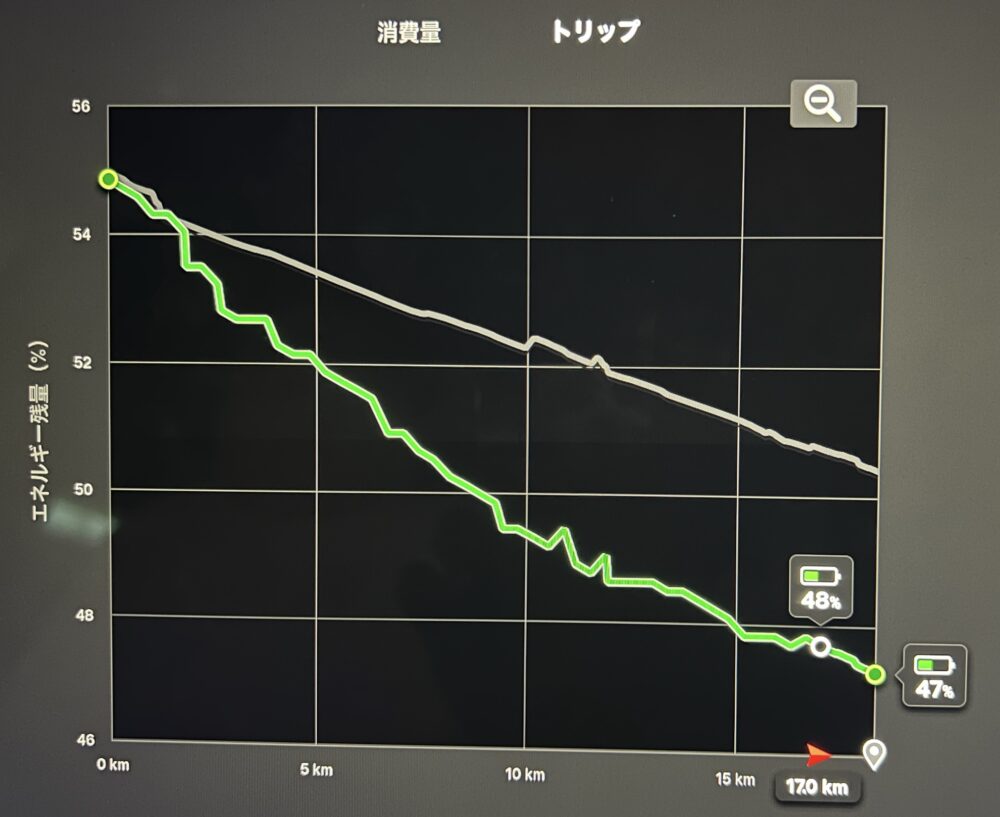
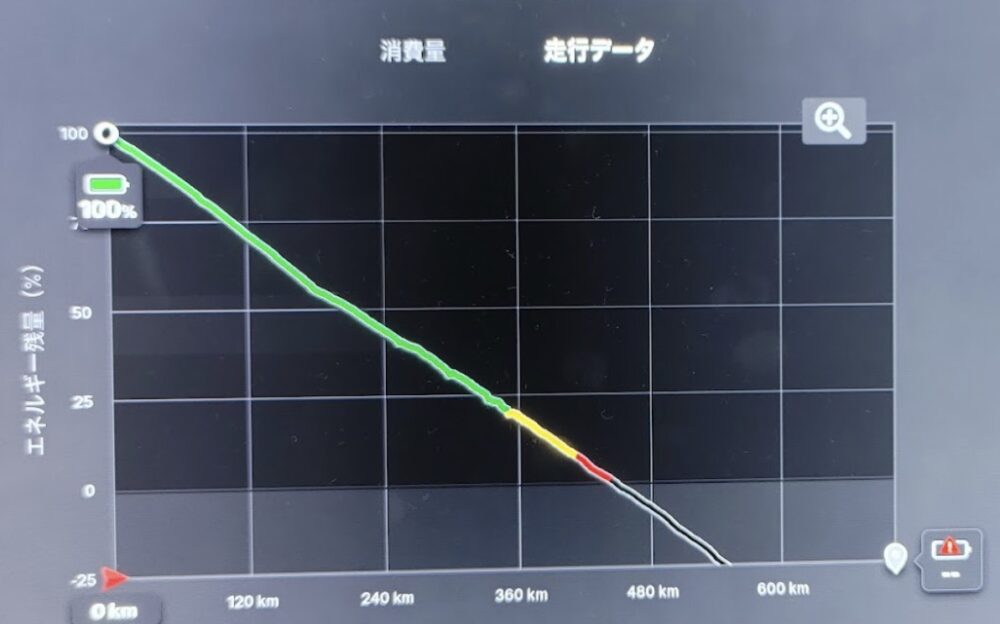
この場合は、目的地に着く前に 0%になりますから、途中で充電の必要があります。20%以下で黄色、10%以下で赤色表示になります。
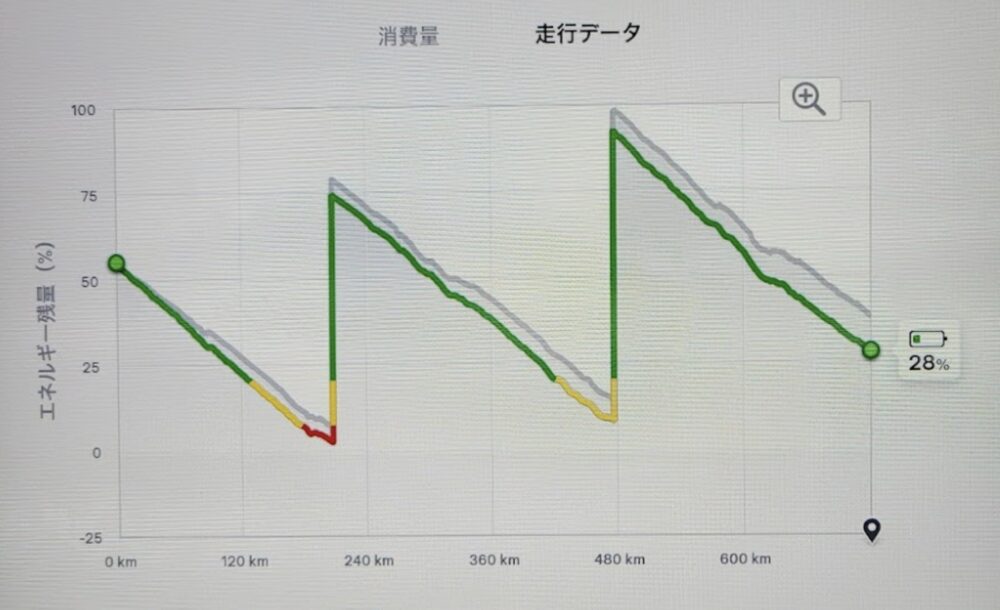
これは、途中のスーパーチャージャー(SC)で充電しながら旅行している状態を示しています(岡山→東京に向かう際に、大阪と浜松のSCで充電)。
CHAdeMOでも同じで、サービスエリアなどで充電すると、やはり垂直にグラフの高さが移動し、目的地までの消費量や残量が分かります。
バージョンアップ後の航続距離表示
このように、グラフが上に表示され、その下に、消費量の内訳がでるようになりました。
(運転・空調・コンディショニング・標高差・その他)
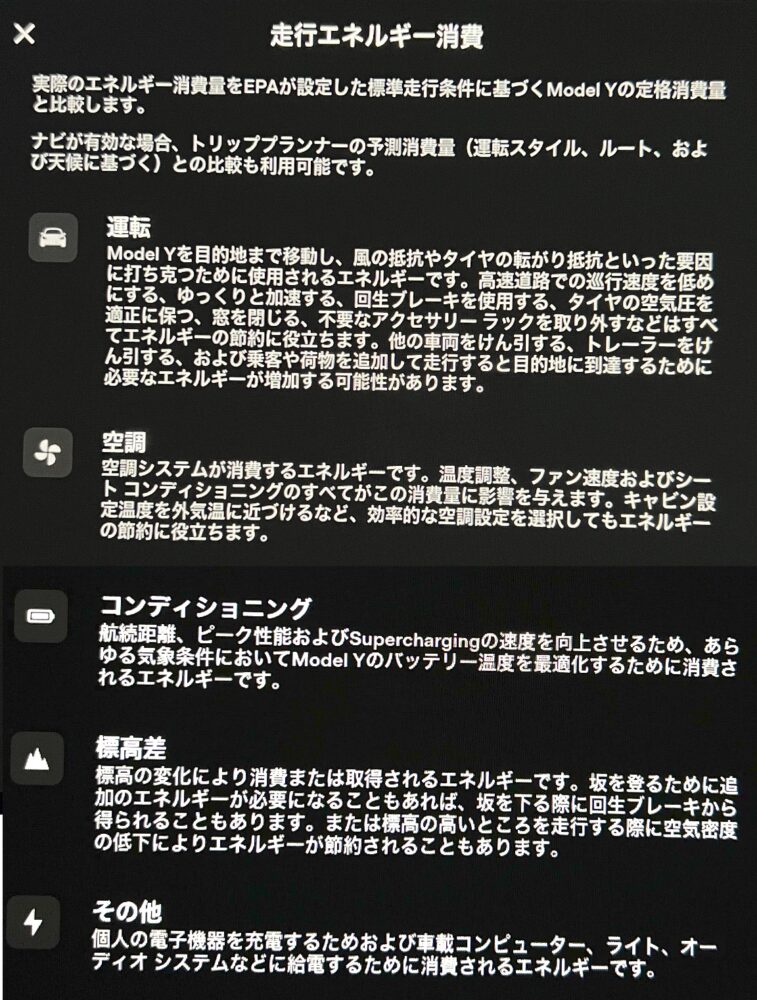
また、以下に示すように、「パーキング」が加わり、パーキング中に消費した電気についても表示できます。
↓ 実際に使うとご覧のとおりです。この場合は、燃費運転をした結果、32キロまでの距離において、運転による(良い)要因で、2%節約できたことを示しています(消費量を 2.0% 少なくしたことが、緑色で、かつ負の値(-2.0%)として表示されています)
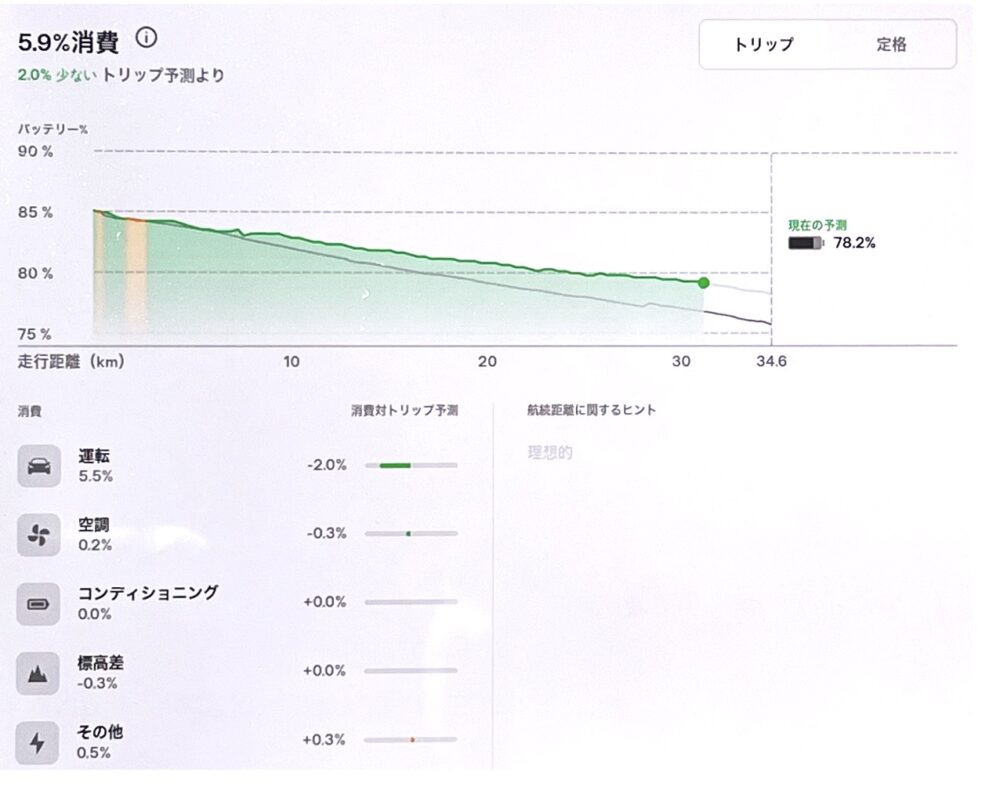
↓ これは概ね予測ライン通りに到達できましたが、わずかに下回っていました。「航続距離に関するヒント」が表示され、チルモード(ゆっくり加速するモード)が提案されています。
グラフの緑色は、予測ラインを上回っている(燃費が良い)を示し、黄色は下回っている(燃費が悪い)を示します。一度下回ると「改心」してそのときの消費量を少なくしても、予測ラインを下回っている限り黄色の表示です。
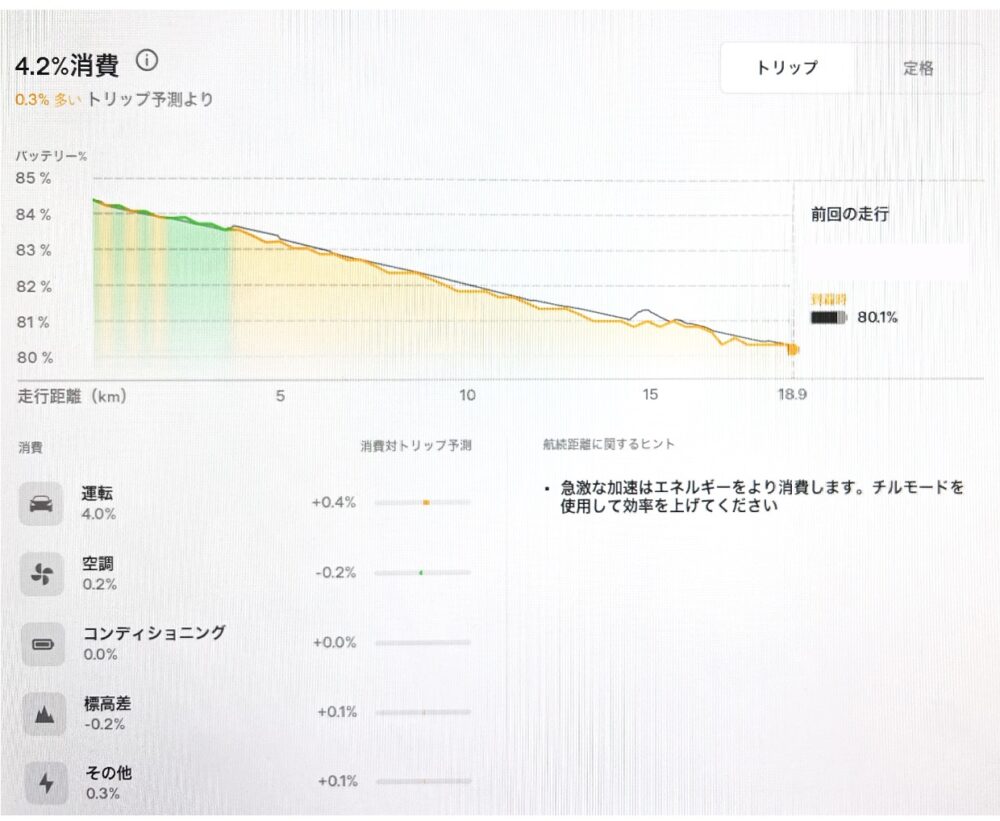
航続距離のヒントとしては、このようなものが表示されます。
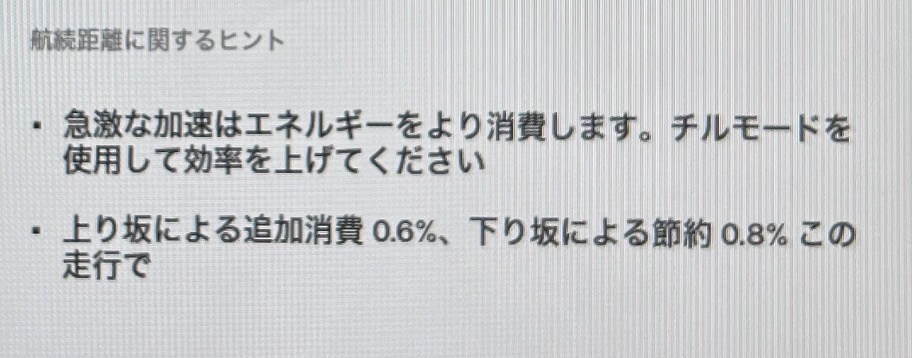
このように、とくに新しいバージョンでは、燃費を向上させるためのさまざまなデータやヒントが表示されるようになり、ますます、目的地まで「予測通り」に到着できるようになりました。
このような詳細なグラフ表示機能がある車とそうでない車では、目的地までの残量が少なくなった際のセーフティマージンの取り方が明かり変わります。テスラの「実質的な航続距離」を伸ばすのにも一役買っていると言えるでしょう。
「エネルギー(グラフ)アイコン」をクリックすることで表示できます。
納車時には、グラフアイコンは標準表示されていないので、以下の方法で表示します。
ディスプレイ下端中央の「・・・」のマークをクリックします。

「エネルギー」という名前の、グラフが描かれたアイコンがあるので、これをクリックすると表示されます。
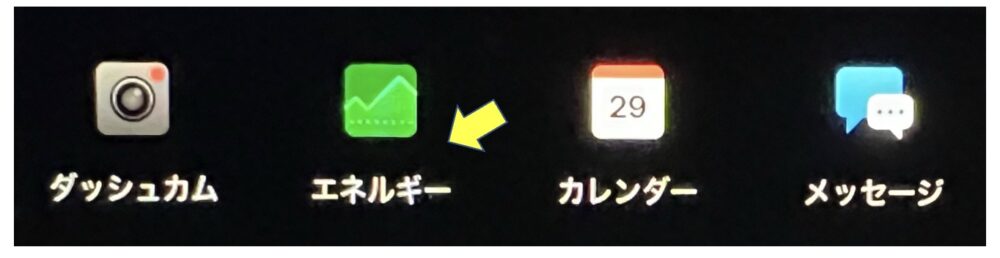
上記画面で、アイコンを長押すると、移動させることができます。
ディスプレイ下端にドラッグすると、そこに常時置くことができます。
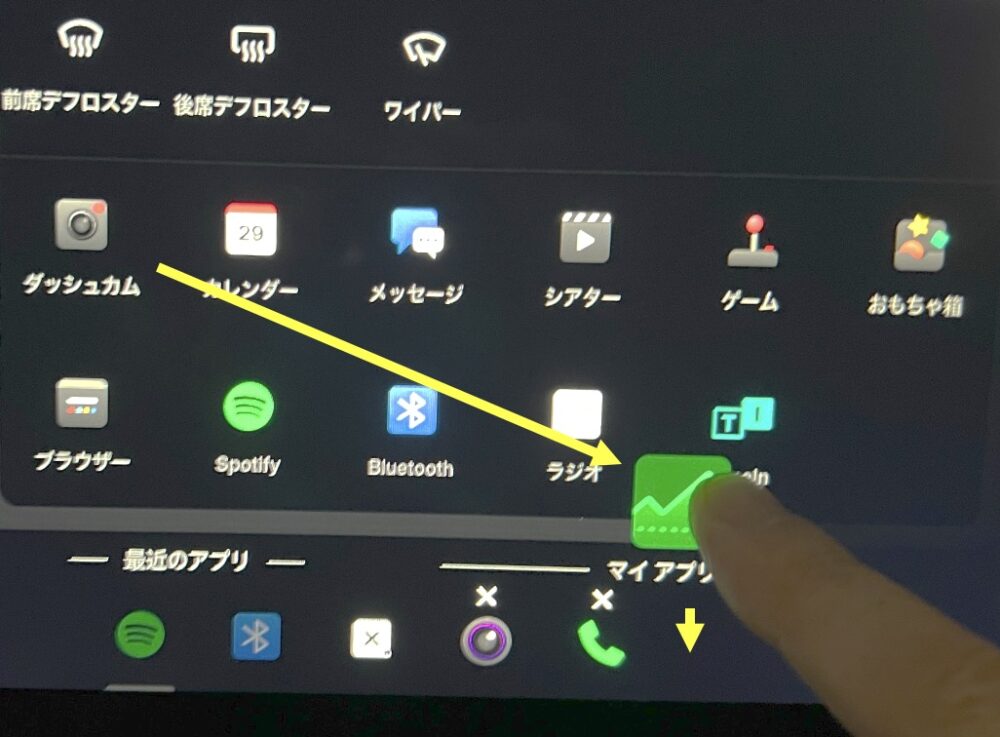
エネルギー(グラフ)アイコンが常時表示になりました。

置くことができるお気に入りアイコンの数には限りがあります。
一般にグラフ表示は非常に良く使う(使うべき)ですので、ぜひ下端に常時表示すると良いと思います。
テスラの情報 /その他の記事